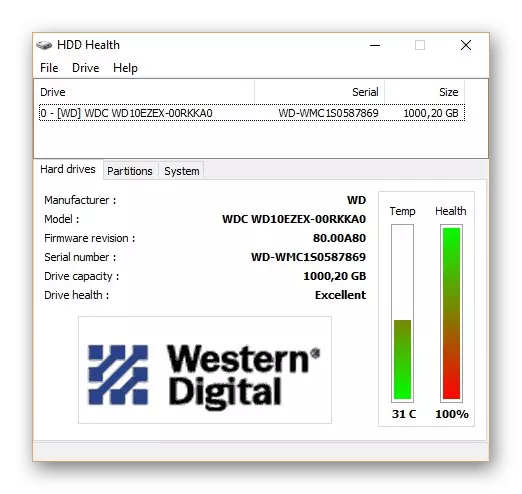Μέθοδος 1: Επαναλάβετε το αρχείο
Στις περισσότερες περιπτώσεις, η αποτυχημένη αποτυχία συμβαίνει λόγω εσφαλμένων φορτωμένων δεδομένων - μιλώντας σε απλό, το αρχείο "beaten" κατά τη λήψη ή την αντιγραφή από άλλη πηγή. Η επίλυση του προβλήματος σε αυτή την επιλογή είναι προφανές - κατεβάστε το ξανά από το Διαδίκτυο ή το αντίγραφο από τη μονάδα flash ή άλλη εξωτερική μονάδα δίσκου.Είναι αδύνατο να αποκλειστούν καταστάσεις όπου τα δεδομένα σχετικά με τον πόρο είναι σε μια ήδη κατεστραμμένη μορφή - αυτό αποδεικνύεται σαφώς από την επανάληψη του σφάλματος μετά το νέο φορτίο. Αντιμέτωποι με αυτό, θα πρέπει να αναζητήσετε μια εναλλακτική πηγή του αρχείου, εάν αυτό είναι δυνατό.
Μέθοδος 2: Χρήση λογισμικού τρίτου μέρους
Στα περισσότερα Windows OS, υπάρχει ενσωματωμένη λύση για εργασία με φερμουάρ, τα οποία λειτουργούν αρκετά αποτελεσματικά. Ωστόσο, μερικές φορές συμπιεσμένοι φακέλοι που συσκευάζονται από μη τυποποιημένους αλγόριθμους, αυτό το εργαλείο δεν είναι σε θέση να αναγνωρίσει και να αντιλαμβάνεται αυτά τα αρχεία ως κατεστραμμένα. Ευτυχώς, υπάρχουν πολλές εναλλακτικές εφαρμογές για τα "παράθυρα" και τα πιο εξελιγμένα από αυτά λαμβάνουν σε λειτουργία ακόμα και στοιχεία με σπάνια μέσα συμπίεσης. Μια τέτοια λύση είναι το πρόγραμμα 7-zip - θα χρησιμοποιηθεί για να ανοίξει σχεδόν οποιεσδήποτε μορφές αρχειοθέτησης. Φυσικά, υπάρχουν και άλλες παρόμοιες λύσεις, οι καλύτεροι από τους οποίους θεωρούνται ένας από τους συγγραφείς μας σε μια ειδική επιλογή.
Διαβάστε περισσότερα: Καλύτερες αρχεία για τα Windows
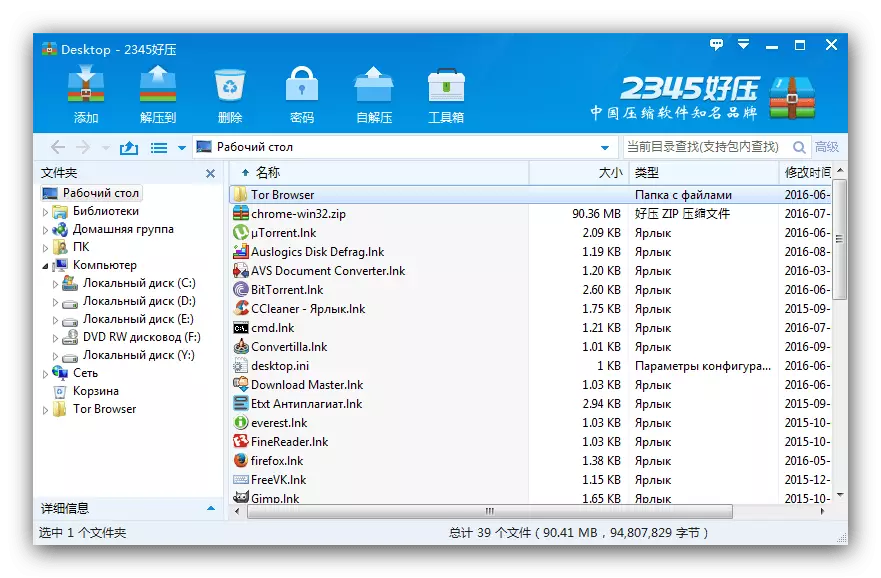
Μέθοδος 3: Ανάκτηση δεδομένων
Σε ορισμένες περιπτώσεις, το "σπασμένο" αρχείο μπορεί να επιστραφεί στην απόδοση: συχνά οι πληροφορίες για την ανάκτηση προστίθενται συχνά στον συμπιεσμένο φάκελο. Η χρήση αυτής της μεθόδου θα εμφανιστεί με βάση το δημοφιλές εργαλείο Winrar.
- Ανοίξτε το Archiver χρησιμοποιώντας το για να μεταβείτε στη θέση του προβλήματος ZIP.
- Επιλέξτε το φάκελο και, στη συνέχεια, βρείτε το κουμπί FIT στη γραμμή εργαλείων του προγράμματος και κάντε κλικ σε αυτό.
- Μέσω του παραθύρου Ρυθμίσεις, επιλέξτε το πού θέλετε να αποθηκεύσετε το ανακτηθέν αρχείο, καθορίστε τον τύπο πληροφορικής και κάντε κλικ στο "OK".
- Η διαδικασία θα αρχίσει - παραμένει μόνο να περιμένετε την ολοκλήρωση μετά την οποία εμφανίζεται το αρχείο καταγραφής με τα αποτελέσματα. Εάν κάποια λάθη προέκυψαν στη διαδικασία ανάκτησης, τότε μέσω του ημερολογίου μπορείτε να μάθετε τι πήγε στραβά.
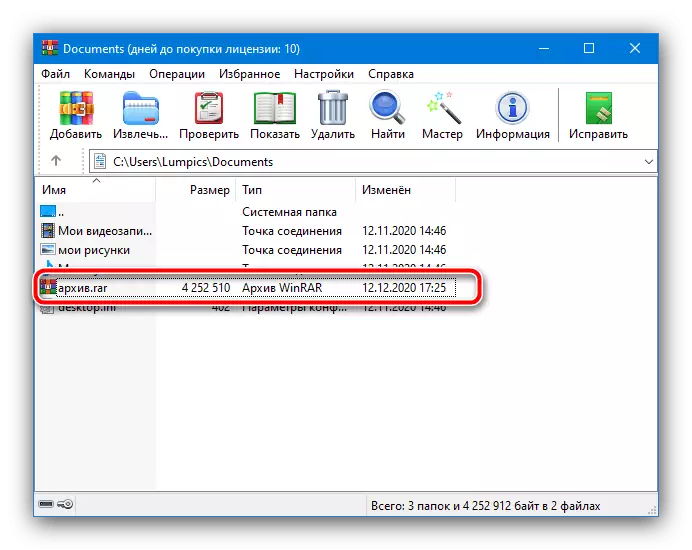
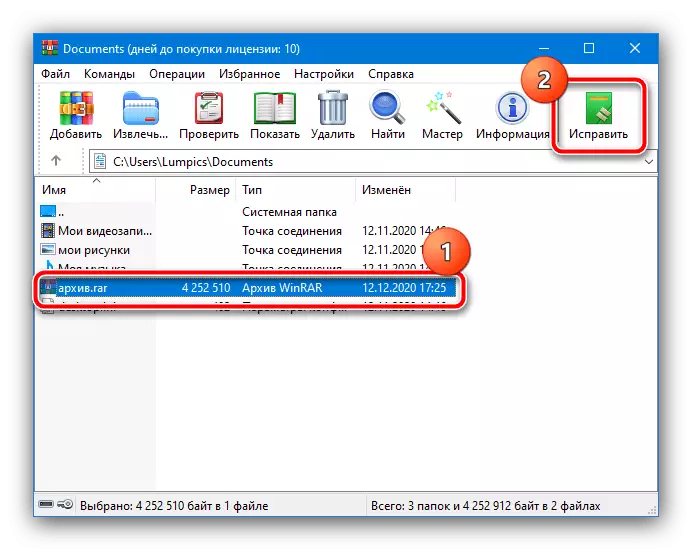

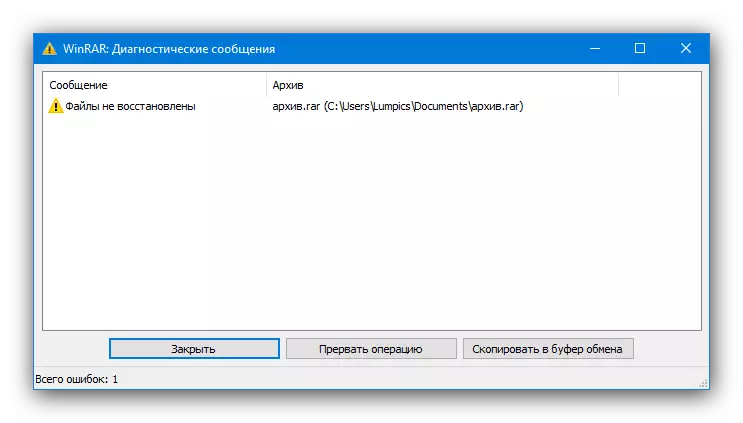
Δυστυχώς, πολύ λίγοι χρήστες προσθέτουν δεδομένα για να αποκατασταθούν σε αρχεία, οπότε είναι πιθανό ότι αυτή η μέθοδος θα είναι αναποτελεσματική στην περίπτωσή σας.
Μέθοδος 4: Ελέγξτε τον σκληρό δίσκο και το RAM
Εάν το εξεταζόμενο πρόβλημα παρατηρείται με όλα, ακόμη και προφανώς λειτουργικά αρχεία, η υπόθεση είναι πιθανότατα στο υλικό του υπολογιστή: για παράδειγμα, η θέση της αποσυσκευασίας είναι το μπλοκ Fiplement του HDD ή SSD. Επιπλέον, δεν θα είναι περιττό για έλεγχο και γρήγορη μνήμη: παίρνει άμεση συμμετοχή στην αποσύνδεση και τα σφάλματα στη διαδικασία μπορεί να είναι συμπτώματα προβλημάτων με αυτό. Επωφεληθείτε από τους παρακάτω συνδέσμους για τη διάγνωση εξαρτημάτων και εάν έχετε αποτυχίες, αν είναι δυνατόν, αντικαταστήστε τη συσκευή.
Διαβάστε περισσότερα: Πώς να ελέγξετε το HDD, SSD και RAM